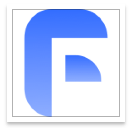Windows 11支持为不同音频设备和应用程序设置独立音量。1、通过任务栏音量图标切换输出设备并分别调整音量,系统自动保存各设备设置。2、在“设置-声音”中选择不同输出设备,精确调节音量并配置设备属性。3、右键音量图标打开“音量混合器”,可为每个应用程序单独调节音量大小。4、通过“更多声音设置”进入经典声音控制面板,在“播放”和“级别”选项卡中集中管理设备与应用音量,实现全面音频控制。

如果您希望在使用Windows 11时,为连接的不同音频设备或各个应用程序分别设定独立的音量级别,以避免声音干扰或满足个性化需求,可以通过系统内置的音频管理功能实现精细控制。
本文运行环境:Dell XPS 13,Windows 11 家庭版。
一、为不同音频输出设备设置独立音量
当您同时连接了多个音频输出设备(如耳机、扬声器、蓝牙音箱等)时,Windows 11允许您为每个设备单独保存和调整音量设置。这样切换设备时,系统会自动应用之前设定的音量水平。
1、点击任务栏右下角的音量图标,打开快速控制面板。
2、在输出设备列表中,选择您要设置的第一个设备(例如“扬声器”),然后拖动下方的主音量滑块至合适位置。
3、再次点击音量图标,从输出列表中切换到另一个设备(例如“耳机”),然后重新调整音量滑块至您期望的音量。
4、重复上述步骤,为所有已连接的音频设备配置合适的音量。系统将自动保存每个设备的独立音量设置。
二、通过声音设置界面精确调节设备音量
此方法提供更详细的设备级音量控制,并可访问设备特定属性,确保对每个音频硬件进行精准调校。
1、按下Win + I组合键打开“设置”应用。
2、在左侧菜单选择“系统”,然后点击右侧的“声音”选项。
3、在“输出”部分,从“选择输出设备”下拉菜单中逐一选择不同的音频设备。
4、每选中一个设备后,调整其下方的“音量”滑块,并可点击“设备属性”进一步配置格式或增强功能。
三、为不同应用程序设置独立音量
Windows 11支持按应用程序调节音量,使您可以控制每个软件的声音输出大小,例如降低游戏背景音乐而保持语音聊天清晰。
1、右键点击任务栏上的音量图标,然后选择“音量混合器”。
2、在展开的界面中,您会看到当前正在播放声音的所有应用程序列表。
3、针对每个应用,如“Microsoft Edge”、“Spotify”或“Teams”,分别拖动其对应的音量滑块进行独立调节。
4、调节完成后关闭窗口,设置将立即生效并由系统持续保留。
四、使用高级音量混音器进行集中管理
该方法通过传统的“声音”控制面板提供更全面的应用与设备音量视图,适合需要一次性调整多个源的用户。
1、右键点击任务栏音量图标,选择“声音设置”。
2、滚动到底部,点击“更多声音设置”链接,打开经典“声音”控制面板。
3、切换到“通信”选项卡可设置通话时其他声音的衰减行为,或切换到“播放”选项卡查看所有启用的播放设备。
4、双击任一播放设备进入其属性,在“级别”选项卡中可进一步微调该设备的整体音量。